
Мазмуну:
- Автор Lynn Donovan [email protected].
- Public 2023-12-15 23:50.
- Акыркы өзгөртүү 2025-01-22 17:31.
Instructions
- Сиздин аккаунтуңузга кириңиз Google Ads эсеп.
- Сол жактагы барак менюсунда Орнотууларды чыкылдатыңыз.
- Чыгарып салгыңыз келген кампанияны тандаңыз IP даректери тартып.
- кеңейтүү үчүн чыкылдатыңыз " IP алып салуулар" бөлүмү.
- киргизиңиз IP даректери өзүңүздү көрүүгө тыюу салгыңыз келет жарнамалар .
- Сактоо баскычын басыңыз.
Демек, AdWords'те IP даректи кантип бөгөттөйм?
Google Ads 2019да IP даректи кантип бөгөттөө керек
- AdWords каттоо эсебиңизге киргениңизди текшериңиз.
- Сол жактагы Кампаниялар каптал тилкесин, анан Орнотуулар тактасын чыкылдатыңыз.
- Кошумча орнотуулар бөлүмүнө түшүп, IPExclusions чыкылдатыңыз.
- Жаңы ылдый түшүүчү терезени ачуу үчүн "IP четтөөлөрүн башкаруу" жанындагы Түзөтүүнү чыкылдатыңыз.
Жогорудагыдан тышкары, Google IPди бөгөттөйбү? Жок, Гугл тоскоол болмок эмес IP даректери . VPNди колдонуу сиздин IP VPN аркылуу бөгөттөлүүдө кылат жөн гана сени эмес IP дареги.
Экинчиден, IP чыгарып салуу деген эмне?
тарабынан кошпогондо IP дареги мүмкүндүк берет алып салуу конкреттүү менен байланышкан компьютерлер же тармактар IP жарнамаларыңыздын даректерин көрсөтүү. Сиз да болот алып салуу Сиздин кесиптештериңизге жарнамаларыңыз көрсөтүлүшүнө жол бербөө үчүн компанияңыздын тармагынын дареги. Бренд Awareness Campaigns колдоого албайт IP дареги четтетүү.
Атаандаштардын AdWordsти басуусун кантип токтото алам?
Өзүңүзгө кириңиз AdWords эсеп жана чыкылдатыңыз Кампания боюнча. Сиздин ичине бир жолу AdWords Кампания, чыкылдатыңыз жогору жагындагы Орнотуулар өтмөгүндө. Барактын ылдый жагына ылдый жылдырып, Өркүндөтүлгөн Орнотуулардын астынан IP Чыгуулары деп аталган ылдый түшүүчү аталышты көрөсүз.
Сунушталууда:
Netgear роутеримде YouTube'ду кантип бөгөттөйм?

Интернет сайттарды бөгөттөө үчүн: Тармакка туташкан компьютерден же зымсыз аспаптан интернет браузерди иштетиңиз. Сизден колдонуучу атын жана паролду киргизүү сунушталат. ADVANCED > Коопсуздук > Сайттарды бөгөттөө дегенди басыңыз. Ачкычтуу сүйлөмдү бөгөттөө опцияларынын бирин тандаңыз:
Netgear роутеримде Google DNS-ти кантип бөгөттөйм?

Netgear роутерлеринде Google DNS бөгөттөө. 1-кадам: Биздин роутерди орнотуу боюнча колдонмо аркылуу роутериңизге playmoTV DNS кошуу менен баштаңыз, бирок роутерди орнотуу барагынан чыкпаңыз. 2-кадам: Өркүндөтүлгөн өтмөктү чыкылдатып, роутердин IP дарегин көчүрүңүз (же эсиңизде болсун). Андан кийин сол каптал тилкесине көңүл буруп, Өркүндөтүлгөн орнотууларды жана StaticRoutes баскычтарын чыкылдатыңыз
Firestick'теги жарнамаларды кантип бөгөттөйм?

Blokada аркылуу Firestickтеги жарнамаларды кантип бөгөттөө керек, Орнотууларга өтүңүз. Жөндөөлөрдөн Түзмөккө өтүп, "Иштеп чыгуучу параметрлерин" чыкылдатыңыз. Бул бөлүмдө "Белгисиз булактардан колдонмону" таап, аны иштетиңиз. Эми менюга барып, "Жүктөөчү" колдонмосун ачыңыз. Колдонмодо "Blokada.org" деп териңиз жана өтүүнү басыңыз
Иш тактамдагы Spotify жарнамаларынан кантип кутулсам болот?

Spotify DesktopApplication жарнамаларды кантип бөгөттөө керек: StopAd "Орнотууларына" өтүңүз (StopAdmain терезесинин ылдыйкы сол бурчундагы "Орнотууларды" чыкылдатыңыз) "Колдонмолор" баскычын чыкылдатыңыз. "Издөө колдонмосун" чыкылдатыңыз, Spotify кириңиз. Аны белгилеңиз - "Чыпкалоого кошуу" баскычын басыңыз
Google байланыштарын кантип бөгөттөйм?
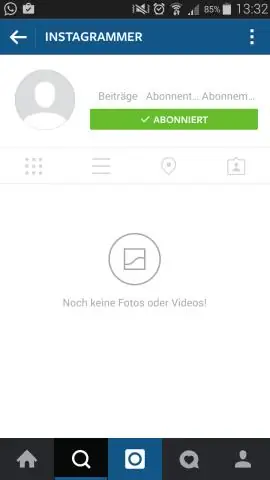
Gmailдеги байланышты кантип бөгөттөө керек Ал байланыштын электрондук почта билдирүүсүн ачыңыз. Тема боюнча жооп берүү баскычынын жанындагы жебе баскычын басыңыз. Байланыш аты жеке адамдын аты болгон жерде Блок Байланыш Атын чыкылдатыңыз. Пайда болгон калкыма терезеде тандооңузду ырастоо үчүн Блок баскычын басыңыз
